Con il browser Google Chrome, puoi utilizzare la lingua che preferisci. Inoltre, puoi aggiungere più lingue e impostare Chrome per tradurle o chiederti se vuoi che vengano tradotte.
Qui ti mostreremo come cambiare la lingua su Google Chrome sul tuo desktop e sul tuo dispositivo mobile.
Cambia la lingua di Google Chrome sul desktop
Con Google Chrome sul desktop, puoi selezionare l'ordine per le tue lingue e regolare le impostazioni per le traduzioni e il controllo ortografico.
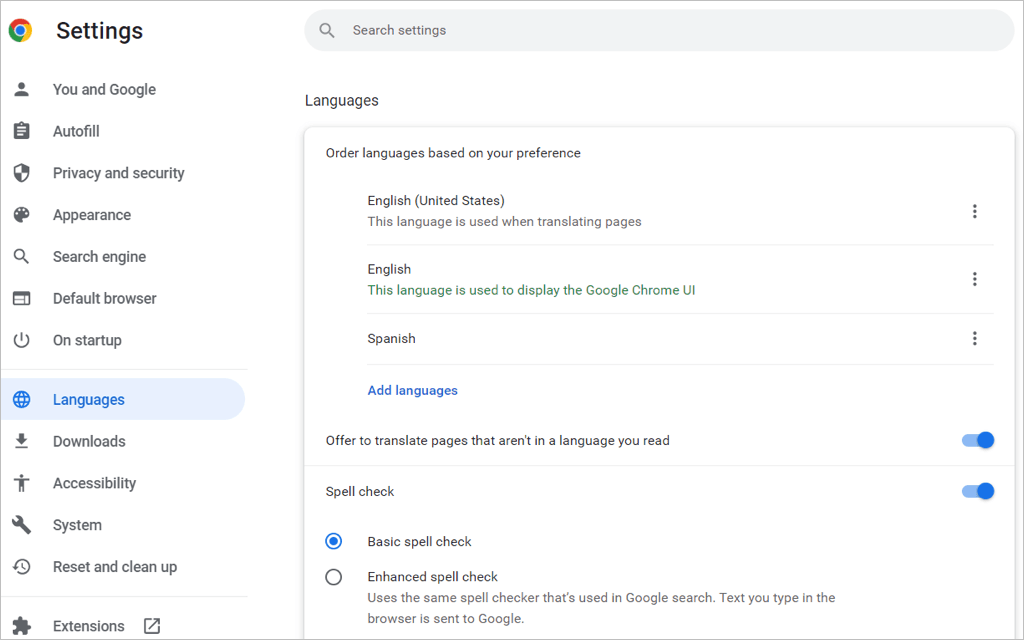
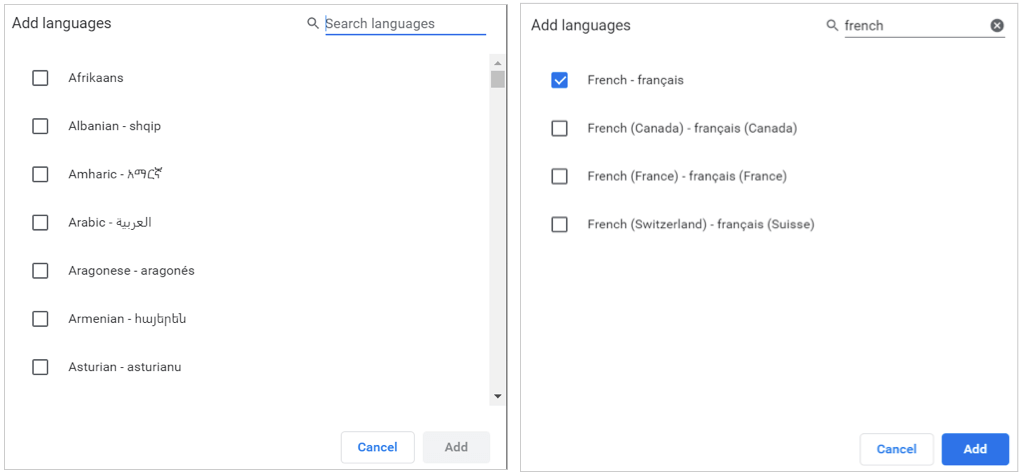
Riorganizza o rimuovi una lingua
Chrome controlla le lingue nell'ordine in cui sono presenti nell'elenco. Se desideri spostarne uno, seleziona i tre puntia destra della lingua e seleziona Sposta suo Sposta giùnel menu a discesa menù. Se la lingua è in fondo all'elenco, hai anche l'opzione Sposta in alto.
Per eliminare una lingua dall'elenco, seleziona i tre punti e scegli Rimuovi.
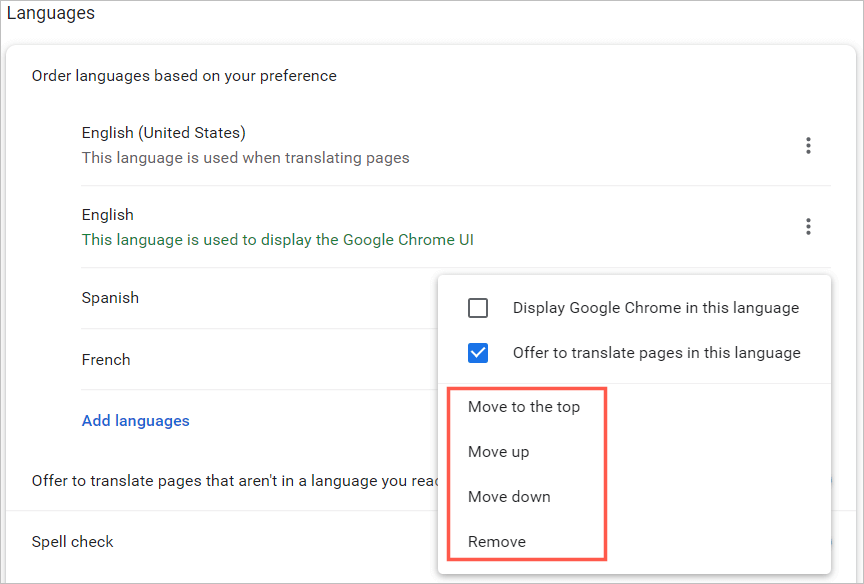
Traduzioni e controllo ortografico
Vedrai opzioni aggiuntive nelle impostazioni della lingua in Chrome sul desktop per le traduzioni e il controllo ortografico.
Per fare in modo che Chrome offra la traduzione di una pagina web per una lingua nell'elenco o (su Windows) visualizzi Chrome in quella lingua, seleziona i tre punti. Quindi seleziona una o entrambe le caselle.
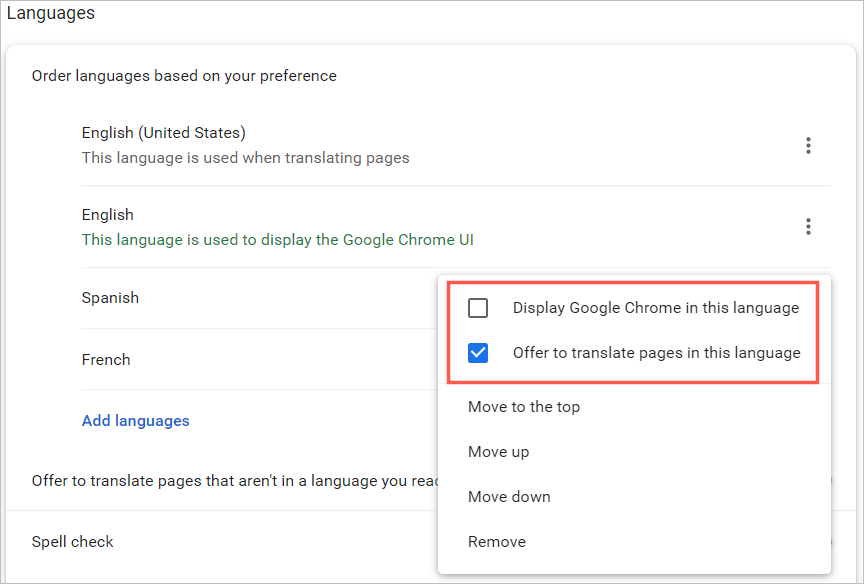
Per fare in modo che Chrome offra una traduzione per una lingua non presente nel tuo elenco, attiva l'interruttore Offri di tradurre pagine che non sono nella lingua che leggi.
Puoi quindi scegliere tra un controllo ortografico di base o avanzato. Noterai che l'opzione Avanzata utilizza lo stesso controllo ortografico utilizzato nella Ricerca Google..
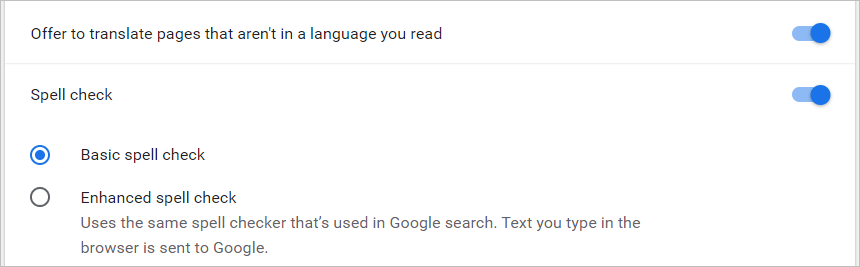
Nel browser web Chrome su Windows sono disponibili alcune opzioni aggiuntive per il controllo ortografico per le tue lingue. Puoi attivare/disattivare gli interruttori per le lingue per le quali desideri utilizzare il controllo ortografico e personalizzare il controllo ortografico aggiungendo determinate parole.
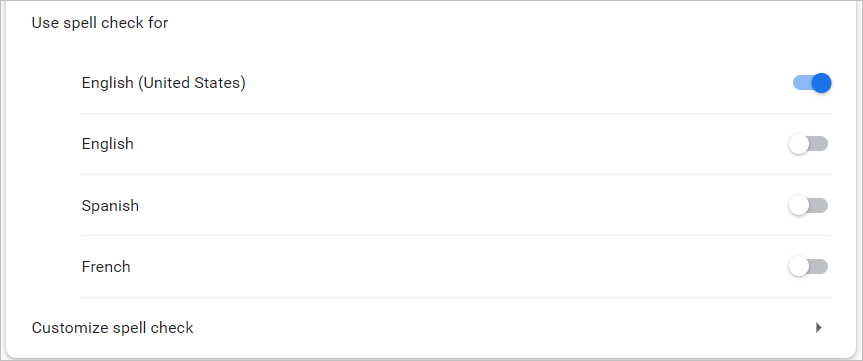
Cambia la lingua di Google Chrome sul tuo dispositivo mobile
Puoi aggiungere, rimuovere e riorganizzare facilmente le lingue nel browser Chrome del tuo dispositivo mobile. Tuttavia, l'app mobile non offre le funzionalità di controllo ortografico della versione desktop.
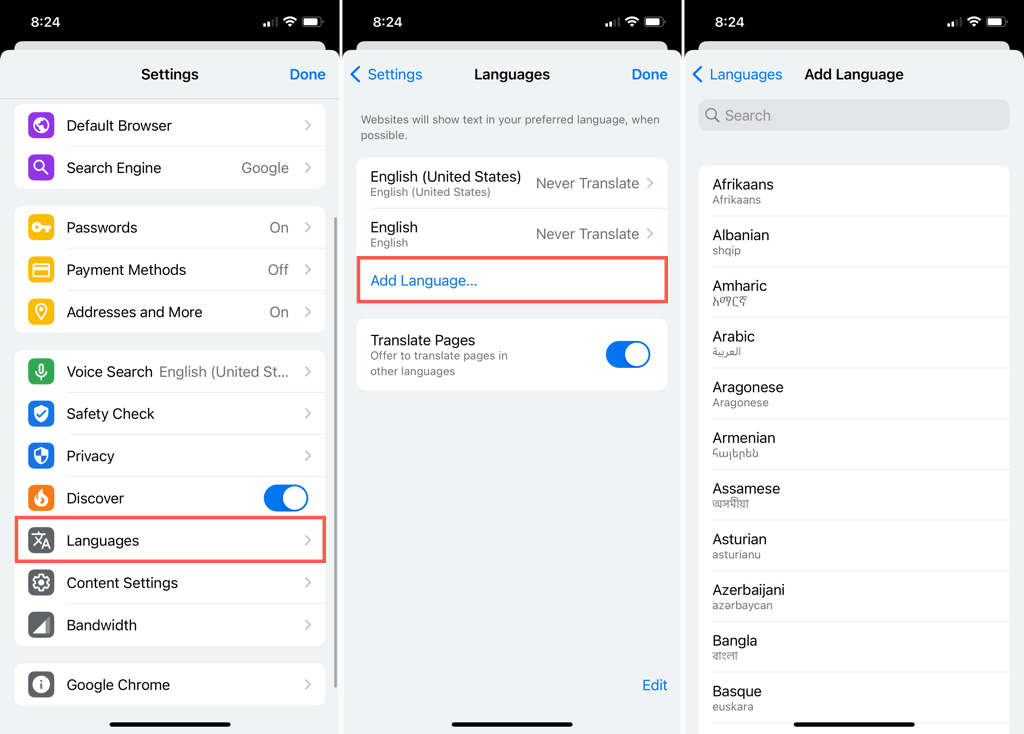
Su Android
Quando ritorni alle impostazioni principali delle Lingue, puoi modificare la lingua predefinita selezionando la lingua corrente in alto.
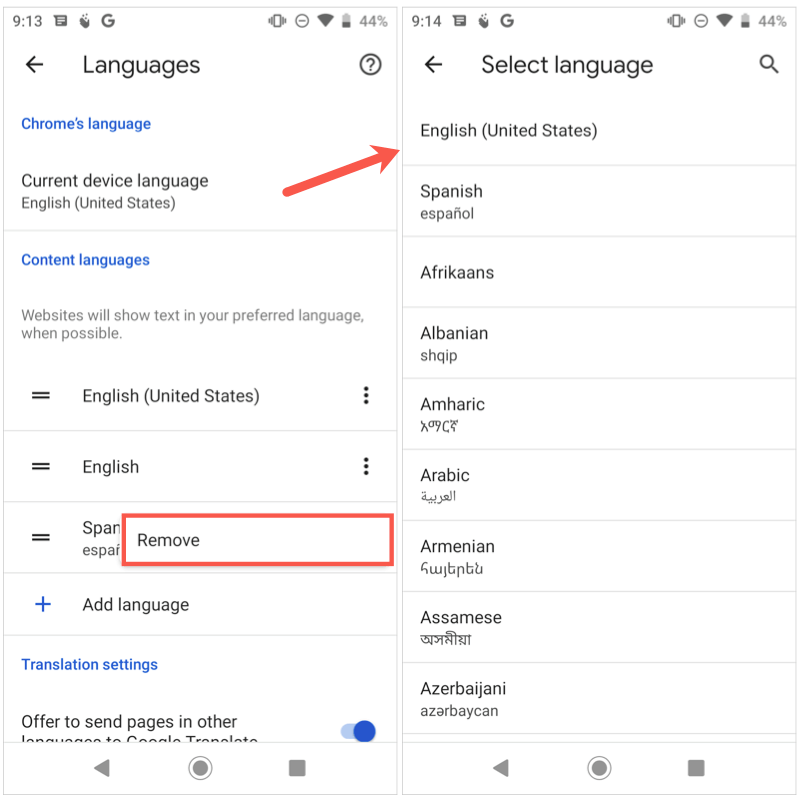
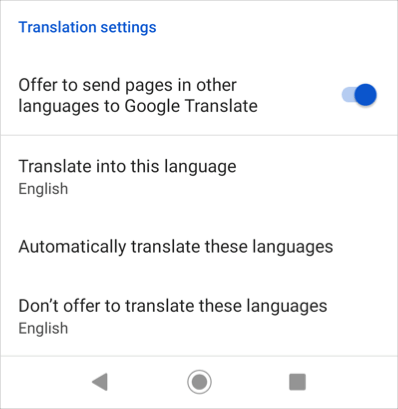
Una volta terminata la modifica delle lingue, utilizza la frecciain alto a sinistra per uscire da queste impostazioni.
Su iPhone
Quando torni alle impostazioni principali delle Lingue, tocca Modificaper modificare le lingue.
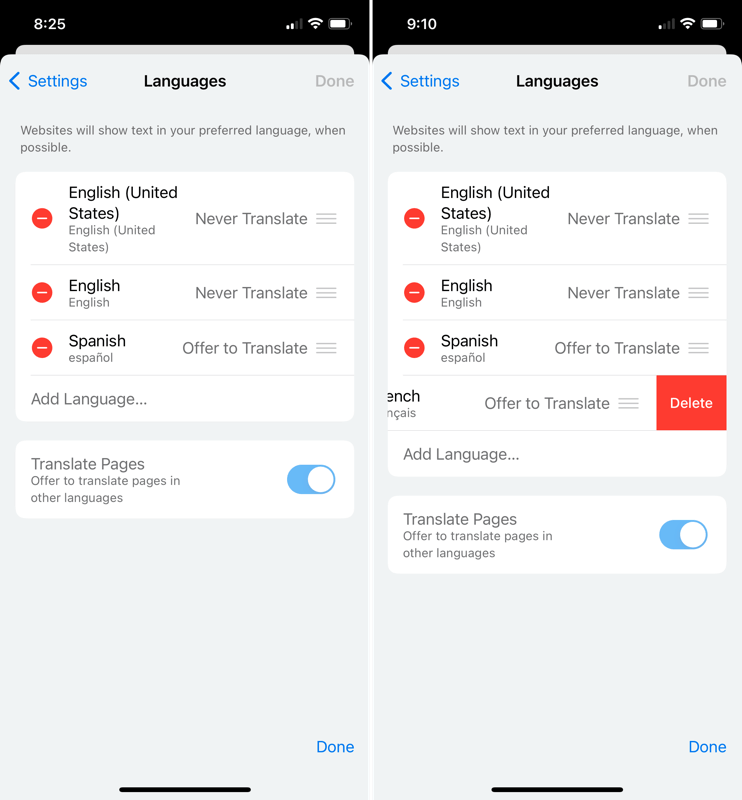
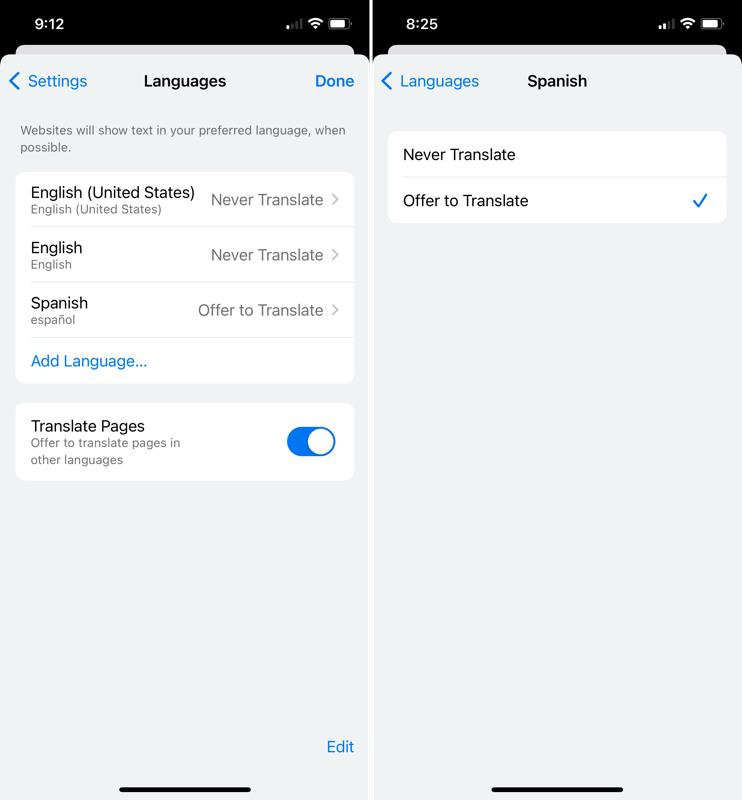
Dopo aver finito di modificare le lingue, seleziona Finein alto a destra per uscire da queste impostazioni.
Quando apporti modifiche alle lingue in Google Chrome, le tue impostazioni verranno applicate agli altri tuoi dispositivi se hai effettuato l'accesso e sincronizza con il tuo account Google.
Ora che sai come cambiare la lingua su Google Chrome, guarda come fare su cambiare la lingua su Netflix, sul tuo Tastiera Windows o se hai usa Alexa.
.